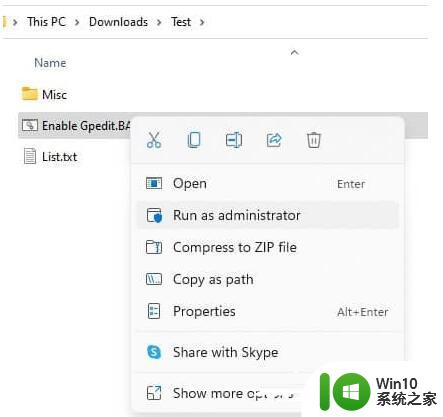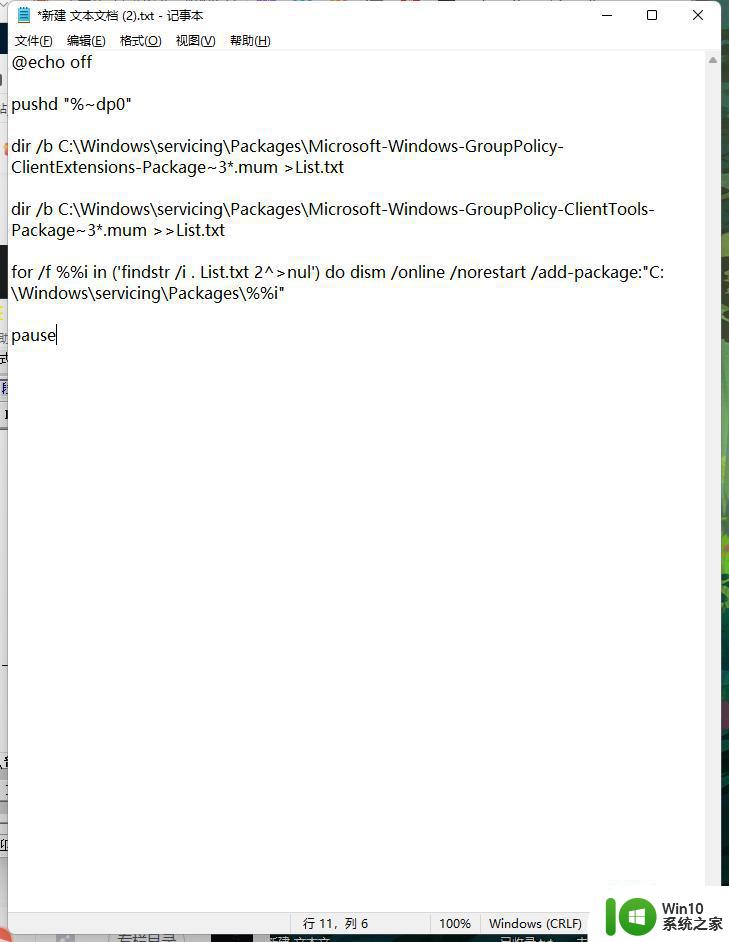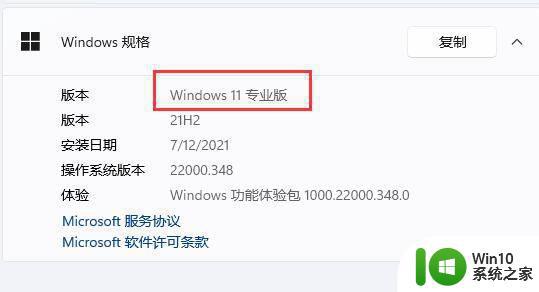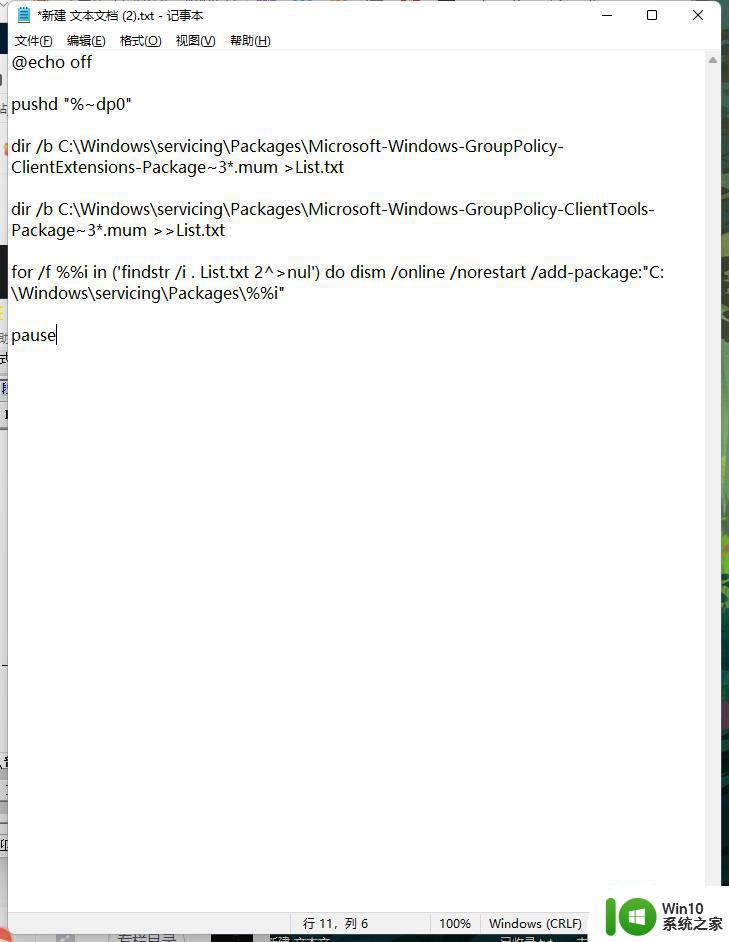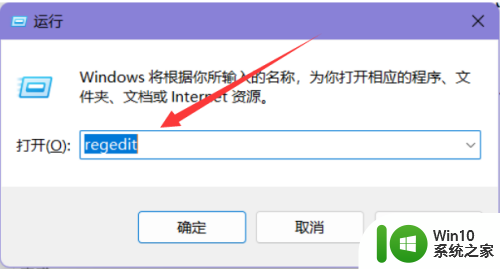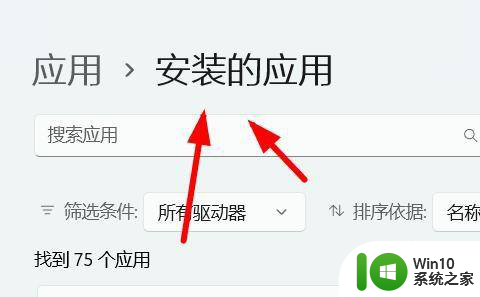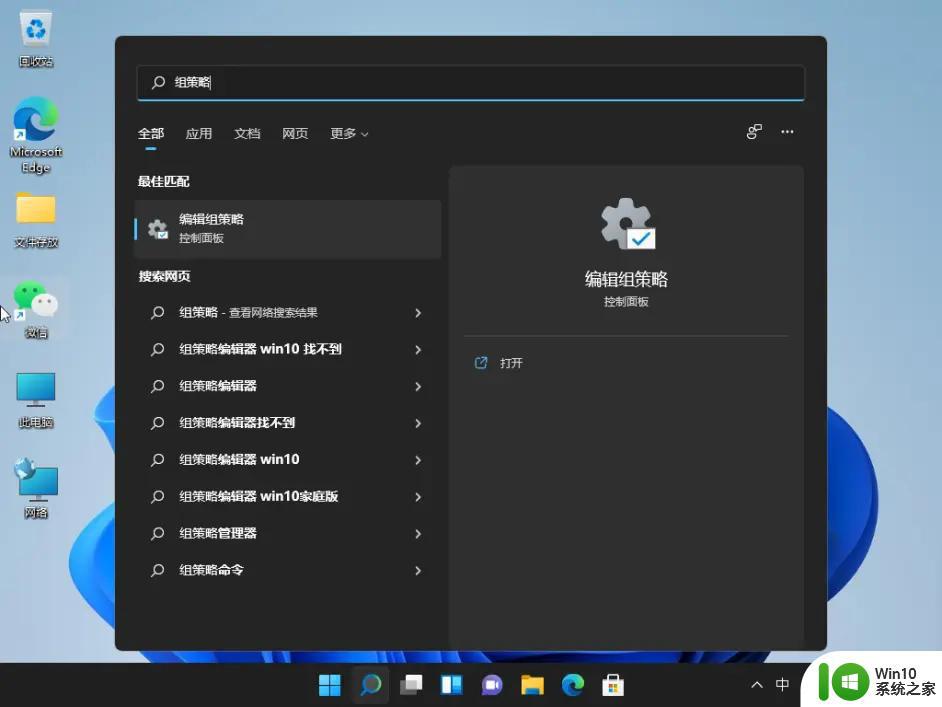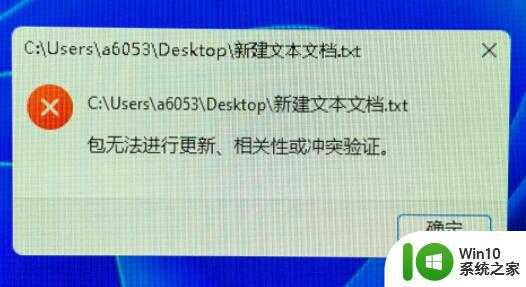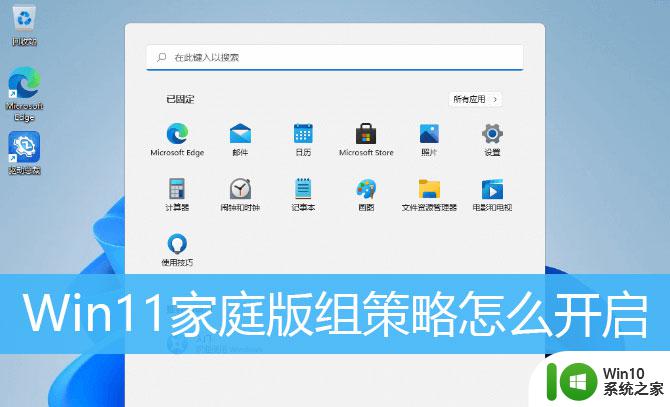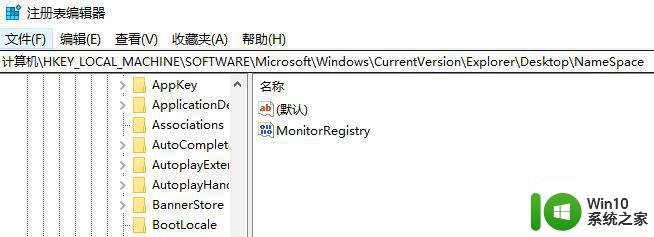win11家庭版本地组策略编辑器在哪 win11本地编辑器在哪里找到
随着Windows 11的发布,许多用户开始探索新系统中的各种功能和工具,其中一个备受关注的问题是,Win11家庭版本是否提供了地组策略编辑器,并且该编辑器在哪里可以找到。地组策略编辑器是一款强大的工具,它允许用户对计算机上的各种设置和配置进行更加精细的控制。对于Win11家庭版本用户来说,这个问题可能会带来一些困惑。在本文中我们将探讨Win11家庭版本是否提供了地组策略编辑器,并且介绍如何找到这个编辑器。
方法一:
1.首先我们按下win+R快捷键打开“运行”对话框。在运行框中输入 “gpedit.msc ”指令,然后点击确定或者直接按键盘上的回车键;
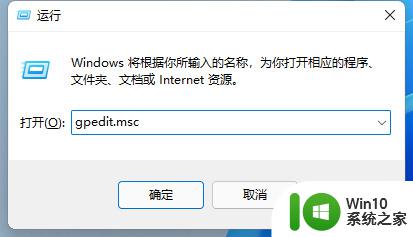
2.这时本地组策略编辑器就成功开启了。
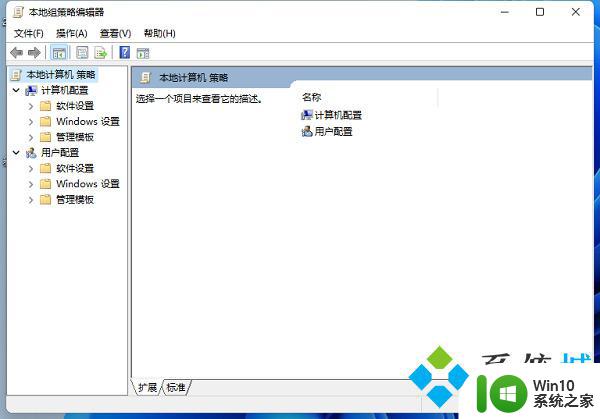
方法二:
1.我们首先单击win11的“开始”菜单;
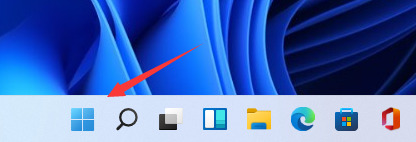
2.选择其中搜索框;
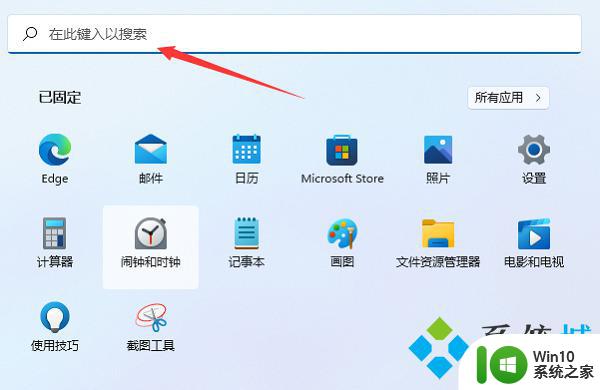
3.然后我们在搜索框中输入“组策略”这时我们可以搜索结果中找到该结果,我们直接点击即可;
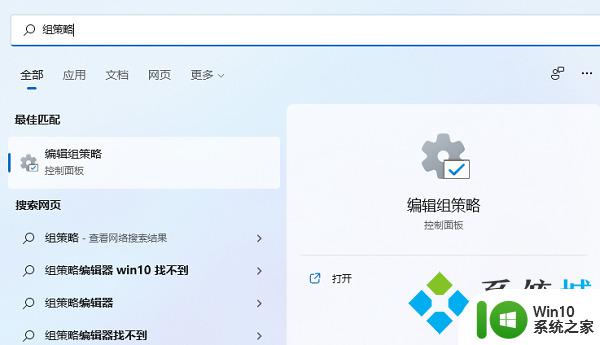
4.这样我们也是可以直接打开本地组策略编辑器的。
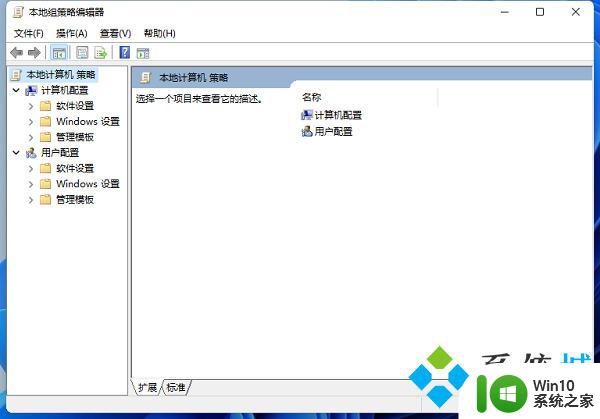
以上就是Win11家庭版的组策略编辑器所在的全部内容,如果有不理解的用户,可以按照小编的方法进行操作,希望能够帮助到大家。